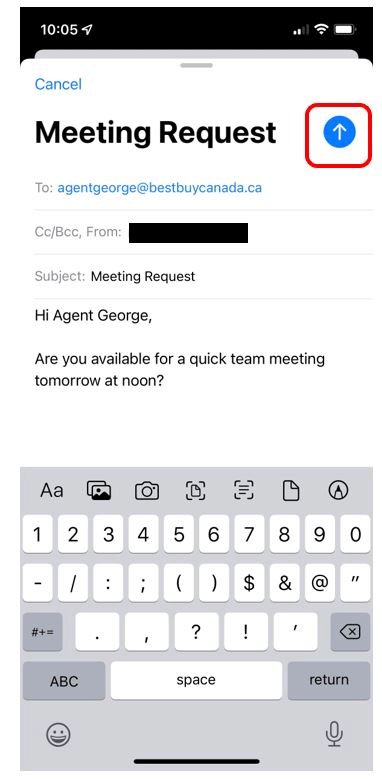Envoyer des courriels de votre iPhone
Une fois que vous avez configuré un compte de courriel, vous pouvez utiliser l’application Mail pour commencer à envoyer des courriels. Vous trouverez ci-dessous les étapes à suivre pour envoyer des courriels à partir de l’application Mail sur votre iPad.
Faites défiler vers le bas et cliquez sur le bouton de lecture de la vidéo pour la démarrer. Le bouton de lecture ressemble à ceci.
N’oubliez pas: vous pouvez reculer et mettre la vidéo en pause au besoin.

Merci, Agent! Apprenant, les étapes de la vidéo sont énumérées ci-dessous si vous souhaitez les passer en revue.

Étape 1: trouvez et appuyez sur l’icône de l’application Mail à partir de votre écran d’accueil ou de la bibliothèque d’applications.
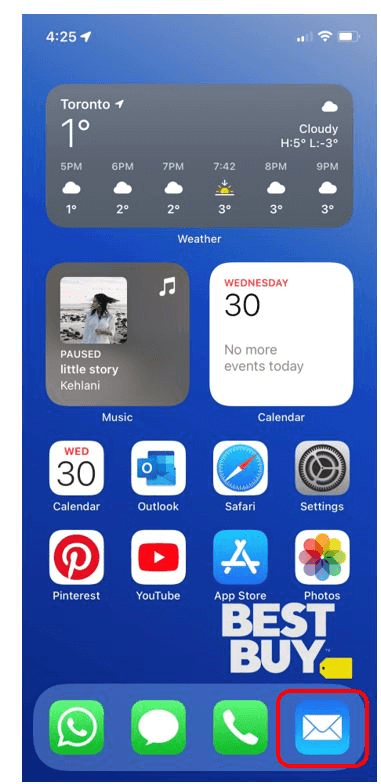
Étape 2: lorsque l’application Mail est ouverte, appuyez sur le bouton bleu dans le coin inférieur droit de l’écran. Il s’agit d’un carré bleu avec une icône de crayon pointant vers l’intérieur.
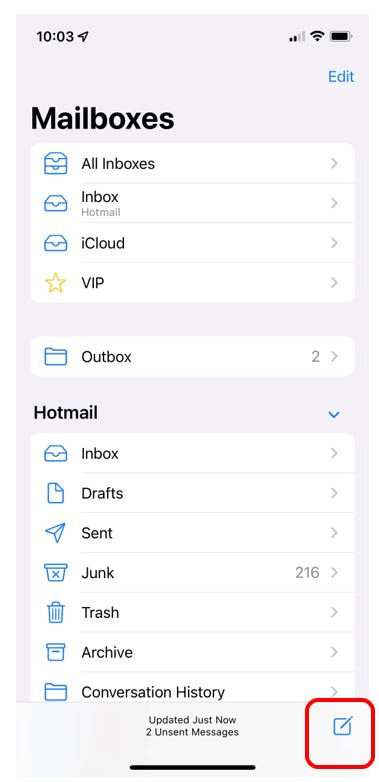
Étape 3: remplissez les sections intitulées à et objet. La section à indique où vous entrez l’adresse courriel de la personne à qui vous souhaitez envoyer le courriel. La section objet est l’endroit où vous tapez l’objet principal du courriel que vous envoyez. Pour taper dans chaque section, tapez dans l’espace à droite de la section.
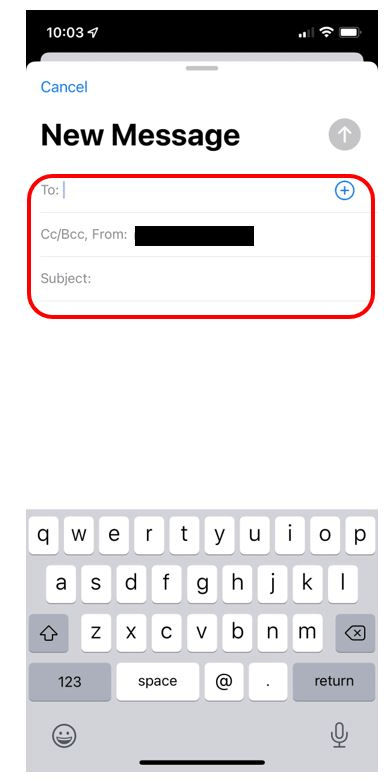
Étape 4: pour commencer à taper votre courriel, appuyez sur l’espace blanc sous la ligne d’objet. Utilisez votre clavier pour taper votre courriel. Lorsque vous êtes prêt à l’envoyer, appuyez sur le cercle bleu avec la flèche blanche pointant vers le haut. Ce bouton se trouve dans le coin supérieur droit de votre écran.